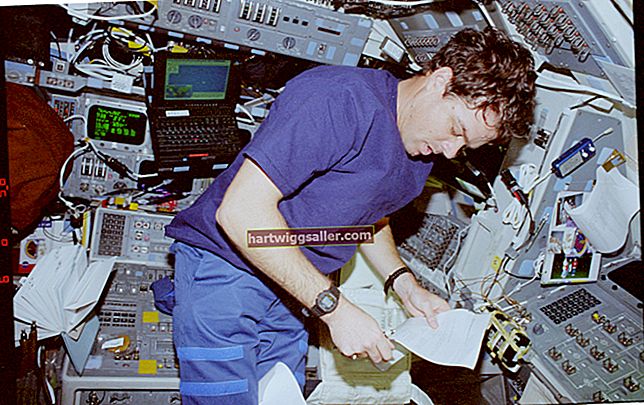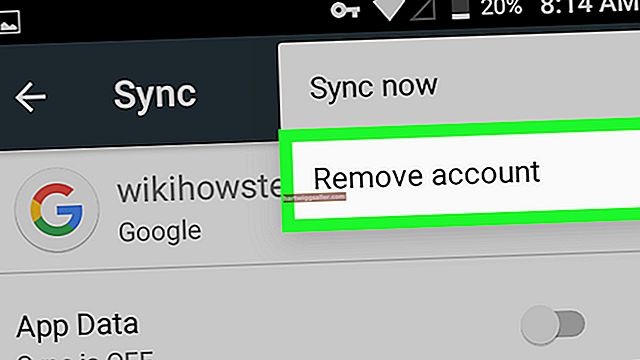Se você usar o cartão SD do seu dispositivo para armazenar imagens, arquivos de áudio, documentos e até mesmo mensagens de e-mail, o cartão SD pode conter arquivos que estão ocultos. Um simples processo de clicar e excluir é suficiente para a maioria dos usos, mas não garante que os arquivos sejam excluídos permanentemente. Em alguns casos, um processo de recuperação ainda pode trazê-los de volta à vida. Certifique-se completamente limpe os cartões SD para remover informações confidenciais.
Se você deseja apagar totalmente o cartão SD e remover os dados visíveis e ocultos, é necessário formatá-lo sem usar o recurso de formatação rápida. O Microsoft Windows pode realizar essa tarefa, mas você precisa de um leitor de cartão SD para conectar o cartão ao computador.
Cartões Micro SD vs SD
Os cartões Micro SD e SD normais têm os mesmos objetivos, mas têm tamanhos diferentes. Ambos são dispositivos de armazenamento que vêm em diferentes classificações de capacidade. O cartão micro SD e SD pode armazenar uma quantidade impressionante de dados.
O cartão SD se encaixa na porta SD do computador padrão e funciona como o tamanho padrão usado por portas e dispositivos de leitura. Câmeras digitais e câmeras de vídeo usam cartões SD para armazenar suas fotos e vídeos. Eles são transferidos de forma rápida e fácil para uma porta de computador onde você pode acessar essas informações.
Os cartões Micro SD também são populares em câmeras e câmeras de vídeo, especificamente. Action e outras câmeras de vídeo de pequeno formato usam esses cartões regularmente. Transferir as informações para um computador continua fácil. Você pode inserir a versão micro em um adaptador que será inserido em qualquer porta de cartão SD padrão. Você também tem a opção de conectar a maioria dos dispositivos diretamente ao computador com um cabo USB.
Formatação do PC para apagar
Excluir os arquivos do PC apenas os eliminará da visualização e não apagará totalmente os dados. Você precisa formatar o cartão SD para apagar totalmente tudo. Felizmente, o processo é muito simples em um PC.
Insira o cartão SD no leitor de cartão SD. O Windows detectará o cartão SD como um dispositivo de armazenamento externo e atribuirá a ele uma letra de unidade. Clique no botão “Iniciar” do Windows e selecione “Computador” para iniciar o gerenciador de arquivos nativo do Windows.
Localize a unidade atribuída pelo Windows ao seu cartão SD, clique com o botão direito e selecione "Formatar" no menu suspenso. Remova a marca de seleção da opção Formatação rápida para garantir que tudo seja apagado. Clique em “Iniciar” para começar a apagar e começar a formatar o cartão SD. Isso pode levar algum tempo, dependendo do tamanho do cartão.
Formatar cartão SD no MAC
O processo para sistemas MAC é diferente do PC, mas permanece muito direto e simples. Abra o utilitário do disco para iniciar o processo. Se você não sabe onde acessar esse recurso, vá em frente e faça uma pesquisa com sua lupa para localizar o programa.
Vá em frente e localize o cartão SD e clique nele dentro do utilitário de disco. Clique no Excluir opção para acionar uma lista suspensa de opções de exclusão. Neste ponto, a maioria das pessoas fará apenas uma exclusão regular. Isso não excluirá permanentemente todos os dados do cartão SD.
Clique Formato então FAT ou eFAT dependendo da opção disponível. Por fim, clique Excluir para apagar totalmente o cartão SD. O processo levará algum tempo em cartões completos com grandes arquivos de vídeo e áudio. Seja paciente e espere alguns segundos até que o computador apagar cartão SD dados completamente.